なぜiPhoneが放電されたのですか? iPhoneがすぐに放電を開始した場合の対処方法 - 便利なヒント
iOS 10をインストールした後、多くの人がiPhoneがすぐに放電され、充電が以前よりずっと長く持続していることに気付きました。 私たちは、iPhoneやiPadでバッテリーの消費電力を大幅に削減できる便利なソリューションを知ることができます。 なぜiPhoneはすぐに放電されるのですか?
一方、最新のAppleオペレーティングシステムは、私たちにいくつかの問題を用意しています。 そのうちの1つは、iOS 10にアップグレードした後で、設定が変更されていなくても、大幅に削減されているデバイスのバッテリ寿命です。
なぜそれが起こり、何をすべきでしたか? iOS 10は実際にはより多くの電力を消費しますか?その結果、iPhoneはすぐに放電されるか、またはスマートフォンの設定が間違っていますか? 充電しなくてもバッテリーを長時間使用するには、iOS 10のバッテリーがすぐに使い尽くされないようにいくつかのトリックを表示します。 バッテリーが過熱してすぐに放電することに気付いた場合は、別の記事を参照してください。
まず、異常な「消費者」がある場合は、iPhoneの設定をチェックインする必要があります。その結果、電話がすぐに放電されます。
「バッテリー」セクションには、過去24時間の消費データが表示され、バッテリーを迅速に放電できるアプリケーションの概要を知ることができます。
設定 - \u003eバッテリー - \u003eバッテリー使用量
しかし、ここに表示されているアプリケーションでは、電話機が速く放電を開始する理由を特定することが常に可能ではありません。 バックグラウンドで実行中のプロセスがまだ存在するため、パフォーマンスに影響を与え、スマートフォンをすぐに放電する可能性があります。
IPhoneとiPadのユーザーは、最後のiOSアップデート後(新しいバージョンに切り替える)にバッテリの問題を頻繁に呼びます。 消費電力の増加は、iOS 10向けにまだ最適化されていないアプリケーションに関連する可能性があります。この場合、開発者が対応するアップデートをリリースするまで、数週間以内に問題は最小限に抑えられます。
画面と明るさ
iPhoneの設定で、「画面と明るさ」のセクションを見つけます。 ここでは、一部の機能を最適化して、デバイスの動作時間を延長することができます。 しかし、これらの提案は画面と明るさの設定のみに関係しています。
新しいモード:「アクティブ化のためのレイズ」
iOS 10以降は、[設定 - 画面と明るさ]に新しい覚醒モードが表示されています。 モードが有効になっていると、iPhoneを上げるとディスプレイが点灯します。 このオプションは一部のユーザーを混乱させますが、単にオフにすることはできます。 デバイスがどれだけ速くまたはゆっくりと放電するかは、言うのが難しいためです。
iOS 10でバッテリが充電不足になっているのはなぜですか? デバイスがすぐに放電される理由は次のとおりです。
- 活性化のために上げる;
- PokémonGo、WhatsAppなどのアプリケーション。
- 電話使用の動作;
- 悪い受信;
- ディスプレイの明るさ。
- 視差効果;
- シリアプリケーション。
- 半透明効果。
- ジオロケーションサービス。
- 自動更新とバックグラウンドアクティビティ。
- データ分析;
- 診断および使用データを送信する。
- Bluetooth、Wi-FiとAirdrop、ホットスポット。
iOS 10でのバッテリー消費量を削減する方法
バッテリ寿命を延ばすことができ、それによってバッテリ消費を減らすことができるいくつかの点を考慮してください。 最終的にはすべて、デバイスを使用する動作に依存します。 つまり、あなたが常にポケモンGOをプレイしているのであれば、なぜ電池が非常に迅速に放電されるのか、驚くべきことはありません。
一般的に、iPhoneやiPadでバッテリーの寿命を延ばすには、いくつかの点を知る必要があります。
ディスプレイの明るさ
明るく点灯した画面で多くのバッテリ電力が消費されることは、誰にでも分かるはずです。 しかし、多くの人がiPhoneの明るさをほぼ最大値に調整しているので、より快適で目に見えるものがはるかに優れています。 しかし、この点ではまず注意を払い、明るさを減らす必要があります。 この場合、消費電力を最大50%まで減らすことができます。これは、たとえば、iPhone 6の1.4ワットが消費されるなど、最大限の明るさであるためです。 ただし、最小値はわずか0.6ワットです。
視差効果を無効にする
視差効果がオンの場合、動く背景画像を使用することができます。 もちろん、画面は美しく見えますが、欠点があります。特に、より多くのエネルギーを消費し、デバイスをより速く放電させます。 しかし、モーションセンサー(ジェスチャー)だけでなく、画面上の視覚化によっても。
設定 - \u003e一般 - \u003eユニバーサルアクセス - \u003eモーションリダクション。
シリの電源を切る
iOS 9以降、Spotlight検索でSiriアプリも見つかるはずです。 同時に、頻繁に使用される連絡先やアプリケーションがニュースの隣に提供されます。 もちろん、ニュースはインターネットからダウンロードし、バッテリーの充電に影響します。
設定 - \u003e一般 - \u003e制限 - \u003eシリとディクテーション
半透明効果
ただし、メニューの透明度はあまり必要ありません。 しかし、バッテリ消費を最適化する観点からは、この機能を無効にする方がよいでしょう。
設定 - \u003e一般 - \u003eユニバーサルアクセス - \u003eコントラストを上げる ... "透明度を下げる"スイッチをオフにします。
ジオロケーションサービスをオフにする
ジオロケーションサービスでは、iPhoneを追跡し、その場所に関する正確な情報を提供することができます。 これには、Wi-Fi後の主なエネルギー吸収装置の1つであるGPS機能が含まれています。 したがって、一部の機能のローカリゼーションを無効にすることができます。 幸いにも、各アプリケーションのジオロケーションサービスを個別に有効または無効にすることができます。 まず第一に、プライバシに関する懸念と、もちろんバッテリーによるものです。
ジオロケーションサービスは途中で無効にすることができます:
設定 - \u003eプライバシー - \u003eジオロケーションサービス
一部のシステム機能を無効にするには:
設定 - \u003eプライバシー - \u003eジオロケーションサービス - \u003eシステムサービス
自動更新を無効にする
個々の設定に応じて、アプリケーションはバックグラウンドで自動的に更新されます。 同時に、iPhoneは新しいアップデートのリクエストを複数回送信します。 この場合、アプリケーションはバックグラウンドで更新されます。 余分なデータ量に加えて、モバイルデバイスにダウンロードしてインストールする際に費やされることは絶対に明らかです。 したがって、電話がすぐに放電される場合は、自動更新を無効にする必要があります。 もちろん、新しいアップデートの可用性に関するメッセージはまだありますが、あなたがWi-Fiカバレッジ内にいれば手動でダウンロードできます。
設定 - \u003e一般 - \u003eコンテンツ更新
データ読み込み期間を長くする
電子メールアカウントとカレンダーからデータをダウンロードするとき、iPhoneの排出量。 それはすべてチェックの時間間隔の設定に依存します。 このデータを常に使用しない場合は、より長い期間を設定することができます。 結果として、メッセージはほとんど同期化されなくなり、エネルギー消費の減少につながります。
設定 - \u003eメール、連絡先、カレンダー - \u003eデータダウンロード
診断および使用データの送信を無効にする
診断送信およびデータ使用機能を有効にすると、アクティビティに関する情報がAppleに自動的に転送され、会社の製品とサービスの改善に役立ちます。 セキュリティ上の理由から、スマートフォンがすぐに放電を開始してから長時間経過した場合は、この機能をオフにする必要があります。
設定 - \u003eプライバシー - \u003e診断と使用 - \u003e送信しないでください。
Bluetooth、Wi-Fi、ホットスポット、Airdropをオフにする
これら3つの接続方法は、本当に必要な場合に含める必要があります。 特に、アクセスポイントのホットスポットやWi-Fiの機能は、基本的にバッテリ電源を節約するためにオフにすることができます。 また、電池を著しく放電するBluetoothは、使用中のみオンにする必要があります。
あなたがWi-Fiカバレッジの外にあなたの家から出る場合は、ワイヤレスネットワークをオフにする必要があります。 それ以外の場合、iPhoneは絶えず検索にエネルギーを費やし、バッテリーを放電します。
iOS 10の省電力モード
iOS 9以降、iPhoneには省エネモードが登場しました。 エネルギー消費を大幅に削減します。
省電力モードでは、電子メール、バックグラウンドアプリケーションのアップデート、自動ダウンロードを受信する際の電力消費を最適化し、いくつかの視覚効果を無効にします。
iPhoneのバッテリーが十分に放電されると、節電モードに切り替えるという提案が通知されます。
貧しく悲惨なiPhone。 それはすべての面からちょうど "舐めない"ので。 毎年同じことをする。 人々は、別の情報提供の機会を作り出すために、そうでないものを見つけようとしています。 ニュースのニュース。
ここでは、ネットワークを歩く写真があります。彼らは、iPhone 7はひどいバッテリーを持っていると言います。
次のことを明らかにする。 ベンチマークと合成テストはもちろん、「視覚的なもの」です。これは、デバイスの動作時間(個々のインジケータ)に関しては練習とは異なることになります。 人々が私に尋ねると、「あなたのスマートフォンは何時間も画面に表示されます」と私は思った。
そしてこの数字はどこから来たのですか? スクリーン時間。 それは何ですか? 私はスマートフォンを手に入れて、止まらずに4時間ゲームをしますか? これも画面の時間です。 スクリーンが働いている間に人が何をしたのか、どのように知っていますか? または、スマートフォンをテーブルに置いて触れないとスマートフォンがどれくらい時間がかかるのか、人々は考えますか? あなた自身が画面を照らしてバッテリーを入れさせましょう。 だからそれは判明?
誰かが3Gを持っている、誰かがLTEを持っている。 誰かがWi-Fiを使用していますが、現時点ではおそらくオンラインモードで音楽を聴いています。
スマートフォンの使用時間を適切に伝えることが困難なデバイスを使用するシナリオは非常に多いです。 今私はiPhone 7が私のために9時間働くことをあなたに伝えます。 それは多かれ少なかれですか? だから彼は私のために働く。 私はあなたではありません。 私の父親のiPhone 7は2日間働きますが、これも現実を反映していません。
私の処分であるiPhone 7、iPhone 7 Plus、Samsung Galaxy S7、Nexus 5xで、あなたが事実に行くならば。
Nexus 5xは、これら4つのスマートフォンの中で最も少なく生きています。 実際には、iPhone 7はiPhone 7 Plusより長く動作します。 うわー、それは変だ。 私が上に示した写真では、合成テストのSamsung Galaxy S7がiPhone 7より長く動作することは明らかです。しかし、私の世界では、Samsung Galaxy S7はiPhone 7よりもはるかに速く電池を凍結します。
デバイスの動作時間の客観的な説明のために、入力値のセットを入力する必要がありますが、実際には原理的には動作しません。
セルタワーの信号レベルが完璧でないエリアに住んでいたり、勤務したりするだけで、すべての自律テストは猫の尾に行きます。
これは、有益な結論を示唆しています;テクノロジーのすべてのジャーナリストとコラムニストは、デバイスを使用する個人的な経験を記述し、それに適用される導入データをリストして、これらのインジケータをあなた自身に投影し、この使用シナリオがあなたと似ているかどうかを大まかに推測できます。
しかし、iPhone 7やその他のスマートフォンが失ったという合成テストのデータを見ると、あなたは自分を欺いています。 そして、私はこのテストに記載されているLG G5を持っていると言えば、それは最長で動作しますか? 彼女はどこですか、本当ですか?
プログラムとテストの指標を参照する最も簡単な方法は、責任を放棄することです。 しかし、これらのテストは現実を反映していません。 これは、Antutu、Geekbenchなどのテストに適用されます。 私は理解できませんでした。なぜ、3Gからスマートフォンの稼働時間などを紹介し、これらの数字を比較するのはなぜでしょうか。
総計では、3G通信に加えて、他の多くの指標があり、その結果、優位性の枝が別のデバイスの側に引きずられます。
しかし、何について? インジケータが画像全体を表示しない場合、スマートフォンを選択する方法は? 良い質問 レビューを読んだり、コメントに質問をしたり、読者の情報をいくつかの情報源から分析することを学ぶことができます。これは、この質問の正解を見つける方法です。
P.S. このテキストはなぜ書かれたのですか? 私はiPhone 7を使用しているので、自信を持って電池の寿命が正常であると言うことができます。 ネットワーク全体に分散している今日のニュースに記載されている問題は、あまりにも誇張されています。
間違いを見つけた場合は、著者に怒らせてください! テキストを選択してクリックします Ctrl + Enter.
iOS 11以降は、以前よりも頻繁に携帯電話を充電する必要があることに気付きましたか? まあ、あなたは一人ではありません。 世界中の何百ものユーザーが同様の問題を訴えています。この問題を解決するためにいくつかの方法を選択しました。
まず第一に、バッテリーの問題はかなり漠然とした概念であることに注意したい。 この現象には多くの原因が考えられますので、正しい "治療"のためには、あなたの場合に正確に何が問題であるかを知る必要があります。
アプリケーション
私たちはしばしば原因が実際に存在する場所ではないことを探しています。 おそらく、iOS 11への移行と同時に、あなたは何か「貪欲な」アプリケーションをインストールしました。これは、バッテリがすぐに放電する原因になりましたか? それを確認するのはかなり簡単です。 設定で、「バッテリー」を選択します。 ここには、すべてのアプリケーションと、過去24時間または3日間にデバイスを無効にするのにどれだけ関わったかが記載されています。
アイテムの1つに「Lock and Home」と呼ばれるものがあるため、オペレーティングシステムが多すぎる料金を支払うかどうかを追跡できます。
どちらのアプリケーションが過度の費用を費やしているかを判断してください。 これは必ずしも最大の費用を伴うプログラムではありません。 あなたが使用するアプリケーションは、ほぼ常に高いパーセンテージを持っています。 しかし、あなたがたった数分間起動し、料金の20%を食べていたプログラムは、目を覚ますように見えます。 最善の解決策は、単にそのようなアプリケーションを削除することです。 これが不可能な場合は、バックグラウンドで作業中にバッテリーを植え付けないように、使用するたびに強制的に閉じてください。
バックグラウンド更新
iOSのマルチタスク機能により、アプリは使用していなくてもコンテンツを更新できます。 Appleはこのプロセスを最適化するために多くの努力を払っていますが、デバイスのバッテリ寿命にできるだけ反映されていませんが、未完成のアプリケーションの中にはこのように大量の充電を消費するものがあります。
良いことは、この機能が無効になっていることです。 「一般」、「コンテンツの更新」の設定で選択します。 そこで、同じ名前の項目の反対側のスライダをオフ位置に設定します。これで完了です!
ジオロケーション

バッテリーの寿命の中のもう1つの重要な「コストアイテム」。 インストール時に、アプリケーションはジオロケーションを含むデバイスの特定の機能へのアクセスを私たちに要求することがよくあります。 したがって、デバイスの場所に関するデータを受け取り、使用するアプリケーションのリストを見ることは有益でしょう。おそらく、そこにはたくさんの興味深いものがあります。
最善の方法は、すべてのアプリケーションで同時にジオロケーションへのアクセスを無効にすることです。 しかし、これは、Apple MapsやGoogle Mapsなどのマップサービスを使用していない場合にのみ可能です。撮影した場所に撮影した写真にその画像が表示されないようにする必要があります。
ナビゲータなしではできない場合は、場所へのアプリケーションアクセスを選択的に無効にする必要があります。 まず、Facebookをオフにする - ジオロケーションの点で、このソーシャルネットワークは信じられないほど貪欲です。 誤って通常の操作で必要なアプリケーションへのアクセスを拒否した場合は、次回起動時にジオロケーションをアクティブに戻すことを提案しますので心配しないでください。
省電力モード
iOS 9では、低消費電力モードが導入されました。 通常、電池寿命は2〜3時間延長されます。 それを有効にするには、「低電力モード」項目を選択する必要がある「バッテリー」設定メニューに進みます。
このモードでは、バックグラウンドアプリケーションの更新、自動ダウンロード、およびキー以外の視覚的な改善が自動的に無効になります。 このモードをオンにすると、バッテリー残量の20%が残っているという通知が表示され、この数が10%に達すると繰り返されます。
セルラー品質
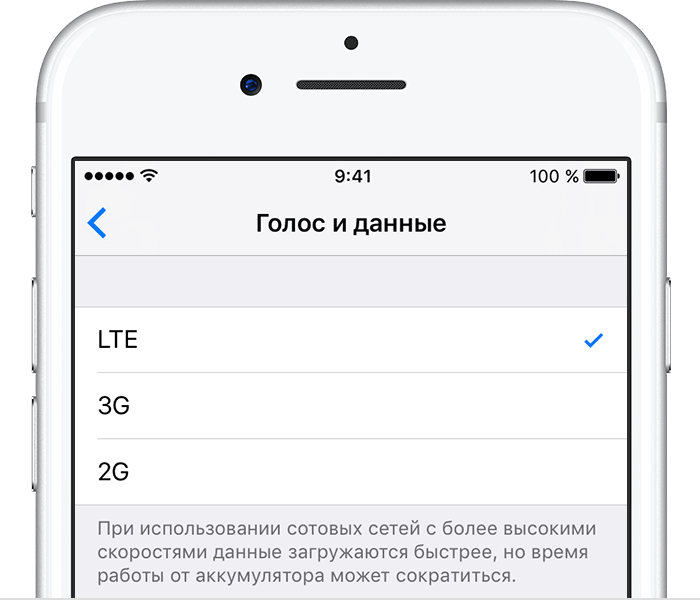
コミュニケーションがうまくいかない場所やLTEカバレッジが見つからない場合は、3Gをオフにして使用することが妥当です。 設定項目で選択 セルラー\u003eデータ設定\u003e音声とデータ LTEから3G、または必要に応じて2Gに切り替えることができます。
iPhoneの画面を下に置く
iPhoneは画面がダウンしたときに追跡できるため、バッテリー消費を節約するために使用することは可能です。 新しい通知を表示する必要がない場合は、この方法でデバイスを設置してください.Twitterで新しい応答を受け取るか、VKontakteメッセージを書き込むたびに画面が表示されません。 このようにして、最大1時間のバッテリ寿命を節約できます。
完全放電
アップル社は、少なくとも1か月に1回、完全な放電サイクルを通してiPhoneを駆動することを推奨しています。 100%まで充電し、シャットダウンする前にデバイスが放電されるまで充電しないでください。 長い間これをやっていないのであれば、あなたの問題の理由はまさにこのことでしょう。


















